发布时间:2021-06-02 11: 18: 08
我们平常在工作或者学习中,经常会去搜集一些网页上的素材,有的时候网页内容很多,如果一张一张截图真的会浪费很多时间。有的浏览器虽然自带截图功能,但是截长图的话效果都不太令人满意。所以今天给大家推荐一个搜集网页素材的好方法,就是使用pdfFactory Pro虚拟打印机来将整个网页转换成pdf格式进行打印预览。
下面给大家演示使用的是pdfFactory Pro版,电脑系统是win 10 64位。如果还没有安装软件的小伙伴可以在pdfFactory中文网站下载正版软件。
一、创建pdf
以谷歌浏览器为例,首先我们在浏览器中搜索自己想要的素材,然后点击浏览器右上角的自定义按钮,选择打印功能(ctrl+p打印快捷键)。
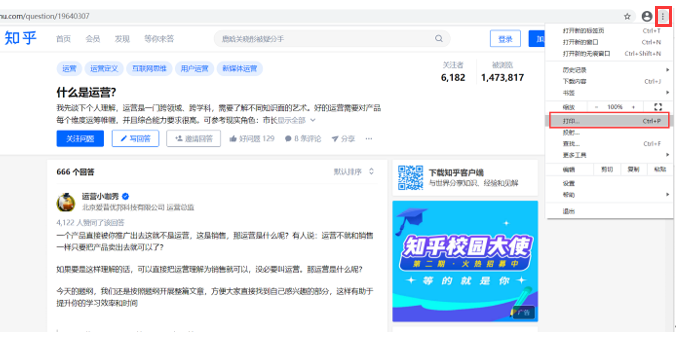
在目标打印机处选择pdfFactory Pro,网页素材导入该PDF虚拟打印机,如下图所示。
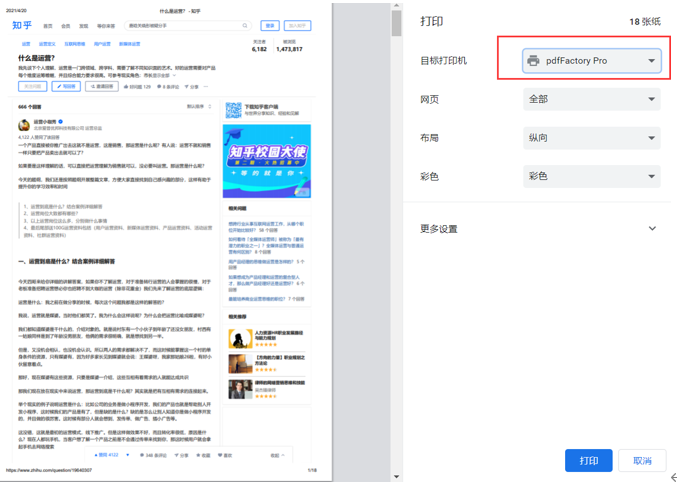
二、设置
在这里我们可以选择自己想要保留的网页素材页面,比如一个18页的pdf,你只想要前五页和后五页,就可以在网页自定义下面输入:1-5、14-18,当我们完成筛选之后可以看到右上角的页数变成了10。当然还可以选择纵向和横向的分布,以及彩色或者是黑白色。
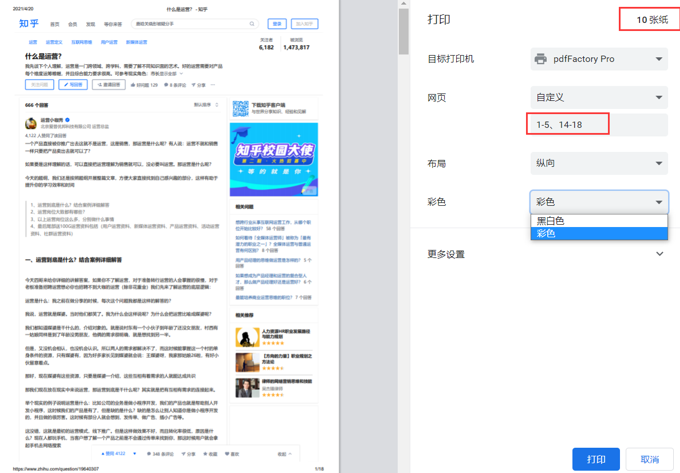
除了上面所说的基础设置,还可以对pdf的布局进行设置,展开更多设置即可。比如你想将2个页面并列排版,那么就在每个工作表上的页数那一栏选择2,这里当我们设置完之后可以看到右上角的页数变为了5。以此类推我们还可以将4个页面排为一版,6个页面排为一版等。
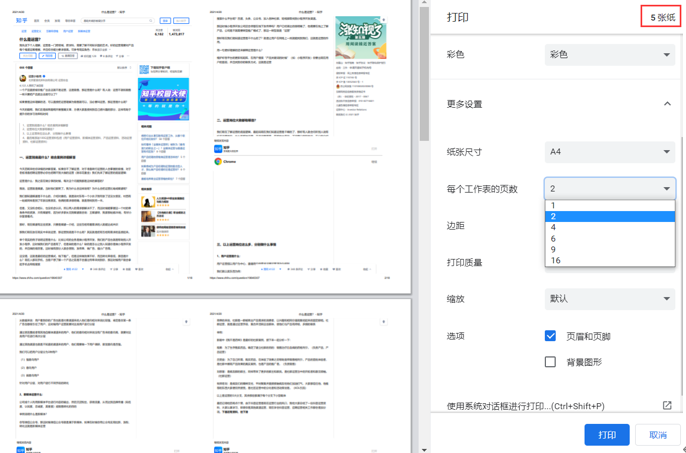
三、编辑素材
完成了基础的设置之后,我们可以点击打印,进入预览和更详细的编辑素材界面。
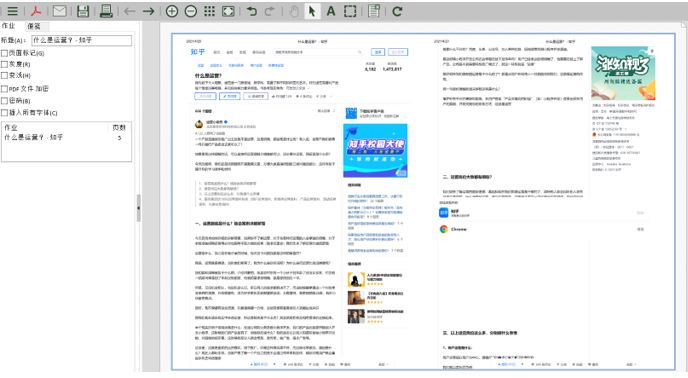
一个页面中会包含很多元素,如一些图片等,甚至有的网页上会有一些广告,如果我们不想要这些,那么可以通过缩略图来进行删除
如下图所示,首先,点击“缩略图”工具,这样所有素材都会在工作台中显示,如果有不需要的地方,我们直接鼠标右键点击删除即可。
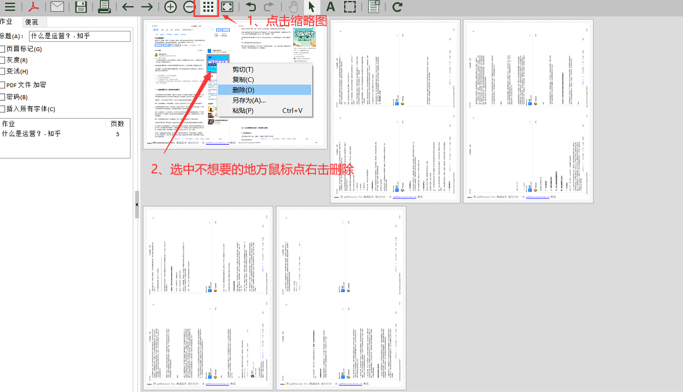
2、快照
除了上面所说的缩略图,还可以通过快照功能,直接框住不想要的部分,然后右键删除即可。
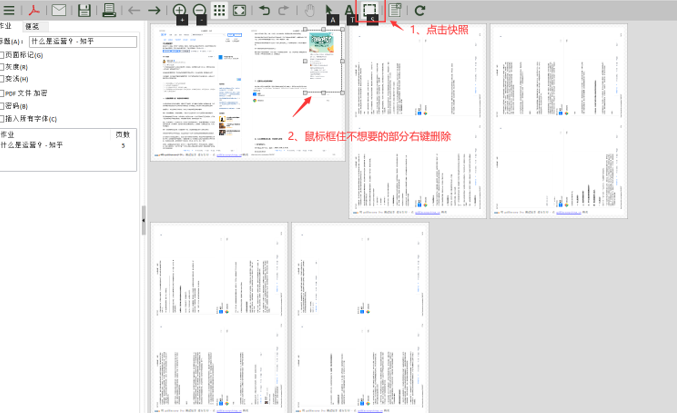
四、保存
完成了设置以及整合编辑之后,可以点击左上角的保存按钮,直接将编辑好的pdf保存至电脑。
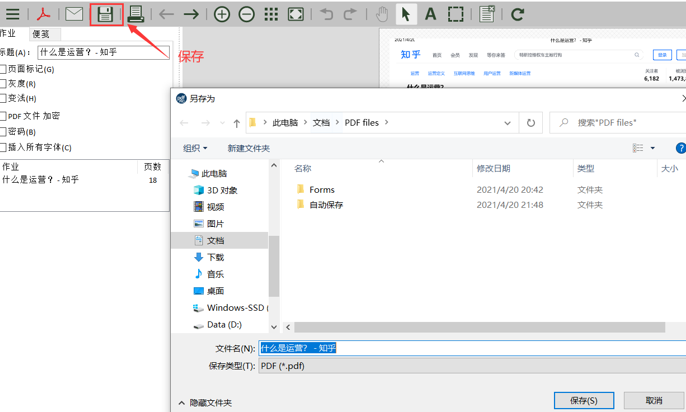
借助pdfFactory虚拟打印机,只需要简单的几步,就可以将网页内容整理好,并保存至电脑中。不得不说pdfFactory提供的创建PDF文件的方法真的方便高效,而且运用范围也很广,大家不妨下载试一试。
作者:李大嘴
展开阅读全文
︾
读者也喜欢这些内容:

pdffactory打印怎么设置 pdffactory打印pdf是旋转的怎么办
pdfFactory虚拟打印机可以完成pdf文件的合并、拆分、添加页面标识、页面排序、页面删除等操作,能够满足工作中的各种需求,是我们工作和学习过程中的得力助手。下面就来介绍一下pdffactory打印怎么设置,pdffactory打印pdf是旋转的怎么办的相关内容。...
阅读全文 >

pdffactory打印怎么设置 pdffactory打印pdf是旋转的怎么办
pdfFactory虚拟打印机可以完成pdf文件的合并、拆分、添加页面标识、页面排序、页面删除等操作,能够满足工作中的各种需求,是我们工作和学习过程中的得力助手。下面就来介绍一下pdffactory打印怎么设置,pdffactory打印pdf是旋转的怎么办的相关内容。...
阅读全文 >
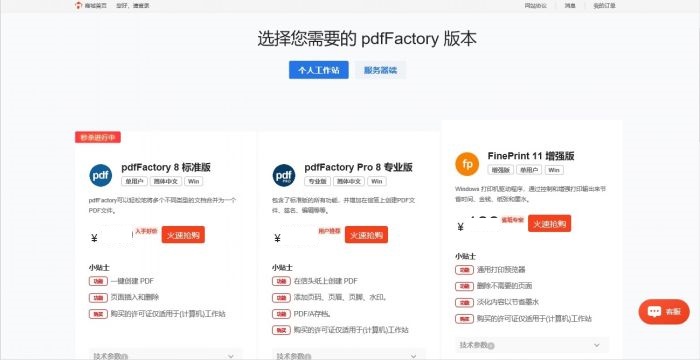
pdfFactory Pro 注册码怎么获得
pdfFactory Pro 虚拟打印机作为一款优秀的PDF文档编辑工具,不仅体积小,更有很多便捷的文档编辑功能,可以满足工作中多元化需求。那么软件安装后如何获取注册码那?软件的注册码需要通过购买的方式,然后才能获得正版许可,下面介绍获得软件注册码的几种方式:...
阅读全文 >
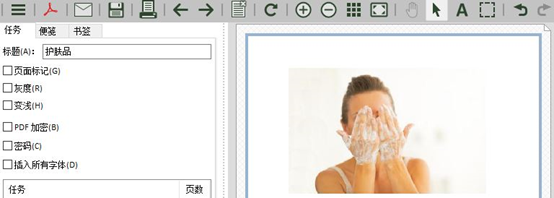
pdf快照工具的用法 pdf快照工具怎么保存图片
当我们在使用pdfFactory专业版生成PDF文档时,突然发现一些图片出现了上下颠倒的状况,影响到了文档的正常阅读。对于这种情况,该怎么处理呢?...
阅读全文 >